 Excel的使用技巧.docx
Excel的使用技巧.docx
《Excel的使用技巧.docx》由会员分享,可在线阅读,更多相关《Excel的使用技巧.docx(13页珍藏版)》请在优知文库上搜索。
1、Exce1.的50个使用技巧一、建立分类下拉列表填充项我们常常要将企业的名称输入到表格中,为了保持名称的一致性,利用“数据有效性功能建了一个分类下拉列表填充项。1.在Sheet2中,将企业名称按类别(如“工业企业”、商业企业”、“个体企业”等)分别输入不同列中,建立一个企业名称数据库。2 .选中A列(“工业企业”名称所在列),在“名称”栏内,输入“工业企业”字符后,按“回车”键进行确认。仿照上面的操作,将B、C列分别命名为“商业企业”、”个体企业”3 .切换到Sheet1.中,选中需要输入“企业类别”的列(如C列),执行“数据一有效性命令,翻开“数据有效性对话框。在“设置”标签中,单击“允许”
2、右侧的下拉按钮,选中“序列”选项,在下面的“来源方框中,输入“工业企业”,商业企业”,个体企业”序列(各元素之间用英文逗号隔开),确定退出。再选中需要输入企业名称的列(如D列),再翻开“数据有效性对话框,选中“序列”选项后,在“来源”方框中输入公式:=Indirect(cD,确定退出。4 .选中C列任意单元格(如C4),单击右侧下拉按钮,选择相应的“企业类别”填入单元格中。然后选中该单元格对应的D列单元格(如D4),单击下拉按钮,即可从相应类别的企业名称列表中选择需要的企业名称填入该单元格中。提示:在以后打印报表时,如果不需要打印“企业类别”列,可以选中该列,右击鼠标,选“隐藏”选项,将该列隐
3、藏起来即可。二、建立“常用文档”新菜单在菜单栏上新建一个“常用文档菜单,将常用的工作簿文档添加到其中,方便随时调用。1 .在工具栏空白处右击鼠标,选“自定义”选项,翻开“自定义”对话框。在“命令”标签中,选中“类别”下的“新菜单”项,再将“命令”下面的“新菜单”拖到菜单栏。按“更改所选内容按钮,在弹出菜单的“命名”框中输入一个名称(如“常用文档”)。2 .再在“类别”下面任选一项(如“插入”选项),在右边“命令”下面任选一项(如“超链接”选项),将它拖到新菜单(常用文档)中,并仿照上面的操作对它进行命名(如“工资表”等),建立第一个工作簿文档列表名称。重复上面的操作,多添加几个文档列表名称。3
4、 .选中“常用文档”菜单中某个菜单项(如“工资表”等),右击鼠标,在弹出的快捷菜单中,选“分配超链接一翻开选项,翻开“分配超链接对话框。通过按“查找范围”右侧的下拉按钮,定位到相应的工作簿(如“工资.x1.s”等)文件夹,并选中该工作簿文档。重复上面的操作,将菜单项和与它对应的工作簿文档超链接起来。4 .以后需要翻开“常用文档”菜单中的某个工作簿文档时,只要展开“常用文档”菜单,单击其中的相应选项即可。提示:尽管我们将“超链接”选项拖到了“常用文档”菜单中,但并击“添加按钮,弹出“添加视面”对话框,输入一个名称(如“上报表”)后,单击“确定”按钮。3 .将隐藏的行(或列)显示出来,并重复上述操
5、作,“添加好其它的打印视面。4 .以后需要打印某种表格时,翻开“视面管理器”,选中需要打印的表格名称,单击“显示”按钮,工作表即刻按事先设定好的界面显示出来,简单设置、排版一下,按下工具栏上的“打印”按钮,一切就OK了。六、让数据按需排序如果你要将员工按其所在的部门进行排序,这些部门名称既的有关信息不是按拼音顺序,也不是按笔画顺序,怎么办?可采用自定义序列来排序。1 .执行“格式一选项命令,翻开“选项”对话框,进入“自定义序列标签中,在“输入序列”下面的方框中输入部门排序的序列(如“机关,车队,一车间,二车间,三车间”等),单击“添加”和确定”按钮退出。2 .选中“部门”列中任意一个单元格,执
6、行“数据一排序命令,翻开“排序”对话框,单击“选项按钮,弹出“排序选项”对话框,按其中的下拉按钮,选中刚刚自定义的序列,按两次“确定”按钮返回,所有数据就按要求进行了排序。七、把数据彻底隐藏起来工作表局部单元格中的内容不想让浏览者查阅,只好将它隐藏起来了。1.选中需要隐藏内容的单元格(区域),执行“格式一单元格命令,翻开“单元格格式对话框,在“数字”标签的分类”下面选中“自定义”选项,然后在右边“类型”下面的方框中输入“;”(三个英文状态下的分号)。3 .再切换到“保护”标签下,选中其中的“隐藏”选项,按“确定”按钮退出。4 .执行“工具-保护-保护工作表命令,翻开“保护工作表”对话框,设置好
7、密码后,“确定返回。经过这样的设置以后,上述单元格中的内容不再显示出来,就是使用Exce1.的透明功能也不能让其现形。提示:在“保护”标签下,请不要去除“锁定”前面复选框中的V”号,这样可以防止别人删除你隐藏起来的数据。八、让中、英文输入法智能化地出现在编辑表格时,有的单元格中要输入英文,有的单元格中要输入中文,反复切换输入法实在不方便,何不设置一下,让输入法智能化地调整呢?选中需要输入中文的单元格区域,执行“数据一有效性命令,翻开“数据有效性”对话框,切换到“输入法模式标签下,按“模式右侧的下拉按钮,选中“翻开”选项后,确定”退出。以后中选中需要输入中文的单元格区域中任意一个单元格时,中文输
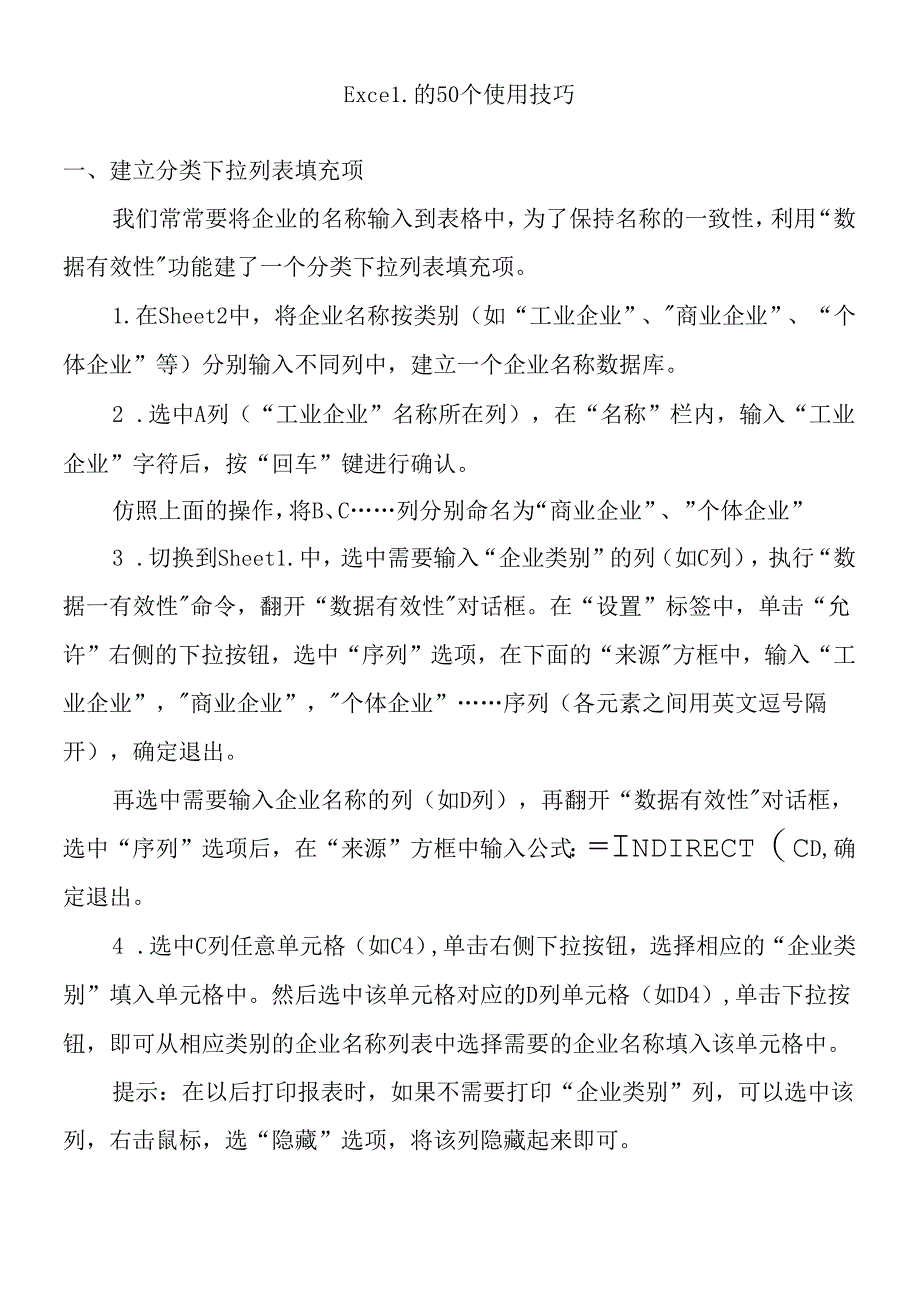
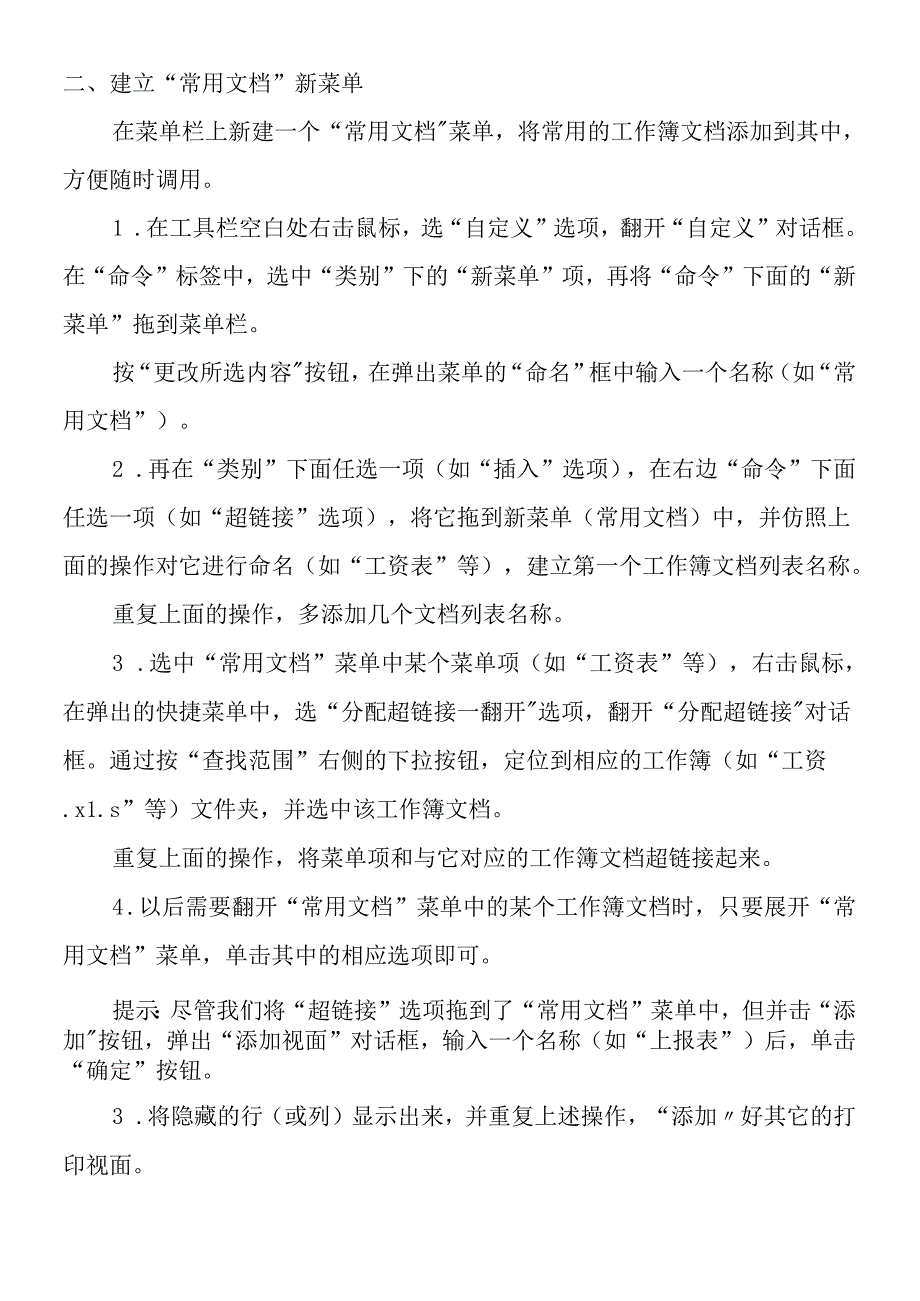
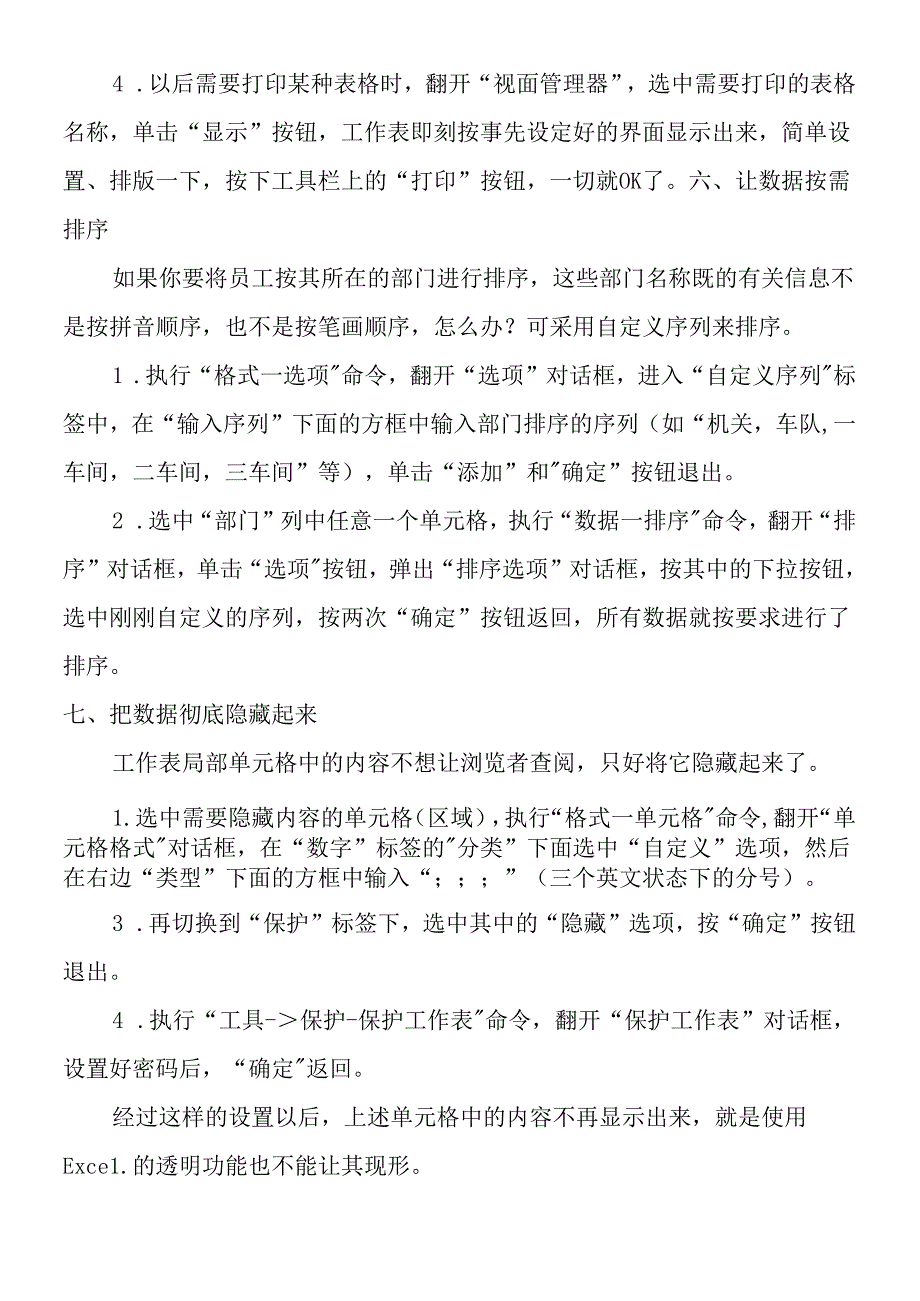
- 配套讲稿:
如PPT文件的首页显示word图标,表示该PPT已包含配套word讲稿。双击word图标可打开word文档。
- 特殊限制:
部分文档作品中含有的国旗、国徽等图片,仅作为作品整体效果示例展示,禁止商用。设计者仅对作品中独创性部分享有著作权。
- 关 键 词:
- Excel 使用 技巧
 优知文库所有资源均是用户自行上传分享,仅供网友学习交流,未经上传用户书面授权,请勿作他用。
优知文库所有资源均是用户自行上传分享,仅供网友学习交流,未经上传用户书面授权,请勿作他用。


 2022自身免疫性肝炎的管理JSH临床实践指南主要内容.docx
2022自身免疫性肝炎的管理JSH临床实践指南主要内容.docx
